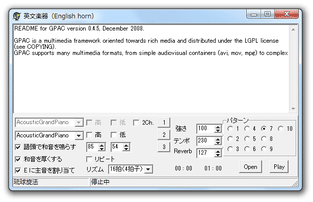“ 英文 ” を元に、10 パターンの音楽を自動生成する!「英文楽器(English horn)」。
英文楽器(English horn)
任意の “ 英文 ” を元に、10 パターンの音楽を自動生成してくれるソフト。
専用のエディタに入力された英文を音に変換し、楽曲を自動生成&MIDI 音源で演奏を行ってくれます。
曲中で使用する楽器(音色)/ 曲のテンポ / リズム を指定する機能や、リピート再生を行う機能... などが付いています。
「英文楽器(English horn)」は、“ 英文 ” を元に音楽を自動生成してくれるソフトです。
専用のエディタに入力された英文を元に※1、10 パターンの音楽を自動生成してくれる... という一風変わった自動作曲ソフトで、英文の数だけ何通りもの音楽を手軽に作成できるところが最大の特徴。
1
任意のテキストファイルを読み込むこともできる。
処理の際には、
- 曲中で使用する楽器(音色)
- 曲のテンポ
- 曲のリズム(拍 / 拍子)
- 音の強さ
「MP4Box」や「LAV Filters」のREADME を使って作曲した例
ちょっとした遊びとしてはもちろん、楽曲制作のヒントやネタ探しとしても使えると思います。
ちなみに、作成した楽曲を保存する機能はないので、楽曲を保存したい場合は「Audacity」などのソフトで録音を行う必要があります。
使い方は以下のとおり。
- 「english_horn.exe」を実行します。
- メイン画面が表示されます。
まず、上部のエディタ部分に、素材とする英文を入力したり貼り付けたりします※2。
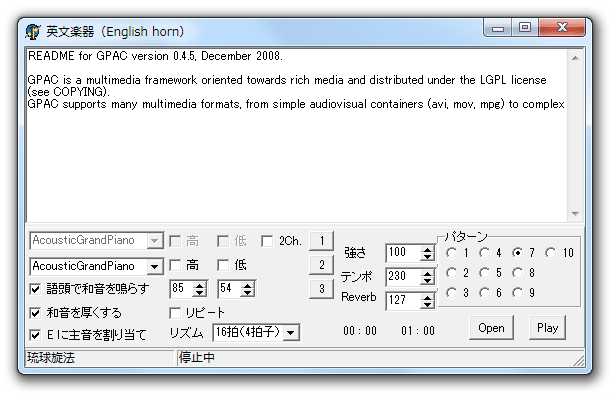
2 エディタ部分に、英文の書かれたテキストファイルをドラッグ&ドロップしてもよい。
(画面右下の「Open」ボタンをクリックし、テキストファイルを読み込んでも同じ)
テキストを入力すると、画面右下の「Open」ボタンの左側に、推定再生時間が表示されます。 - 続いて、画面左下にあるプルダウンメニューをクリックし、曲中で使用する楽器(音色)を選択します。
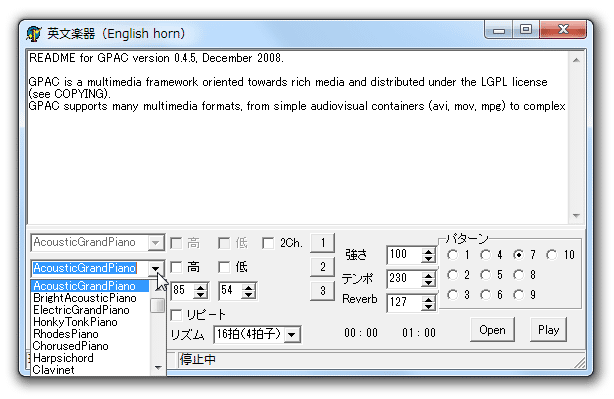
- 楽曲を “ 主旋律 + 伴奏 ” の 2 チャンネルにしたい時は、画面中央付近にある「2Ch.」にチェック → 左端にある 2 つのプルダウンメニューを使い、ソロ楽器と伴奏楽器の音色を指定します。
上のプルダウンメニューがソロ楽器の音色で、下のプルダウンメニューが伴奏楽器の音色になります。
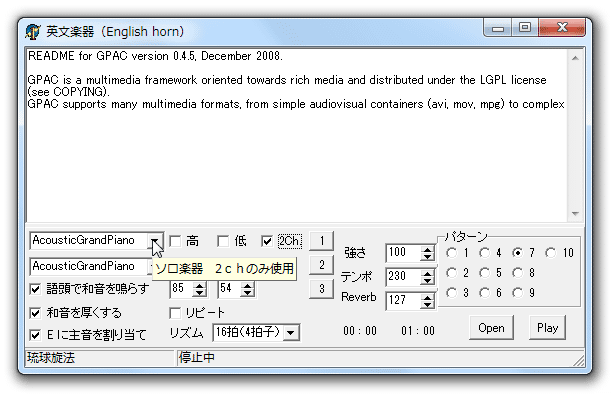
(「2Ch.」にチェックを入れなかった場合、下のプルダウンメニューがソロ楽器の音色になる) - 必要に応じて、特定数値以上の高音を使用しない( = 1 オクターブ下げる)ようにしたり、特定数値以下の低音を使用しない( = 1 オクターブ上げる)ようにしたりすることもできます※3。
3 高音 or 低音制限機能。
ソロ楽器 / 伴奏楽器 ごとに、上限 or 下限 とする音を設定することができる。
特定数値以上の高音を使用したくない場合は、音色選択メニューの右側にある「高」にチェック → デフォルトで「85」と入力されているフォームに、上限とする音の数値を入力します※4。
4 「60」が基準となる「ド」の音で、数値を 1 つ増減させるとともに、音は半音ずつ増減していく。
1 オクターブは 12 個の半音で構成されているので、「ド」の音は 48 / 60 / 72 / 84... というように推移していく。
逆に、特定数値以下の低音を使用したくない場合は、「高」欄の右側にある「低」にチェック → デフォルトで「54」と入力されているフォームに、下限とする音の数値を入力します。 - その他、画面下部の各欄で、
- 語頭で和音を鳴らす
- 和音を厚くする
- E に主音を割り当て
- リピート再生のON / OFF
- リズム
- 音の強さ(20 ~ 170)
- テンポ(50 ~ 1000)※5
- リバーブ
5 数値が小さいほど速くなり、数値が大きいほどゆっくりになる。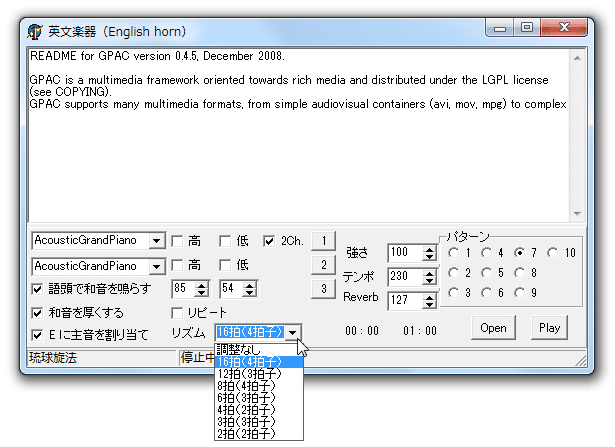
「強さ」等のオプションの左側にある「1」「2」「3」ボタンに関しては、それぞれ- AcousticGrandPiano : テンポ180
- StringEnsemble2 : テンポ300
- AcousticGuitarNylon : テンポ230
- 準備が整ったら、画面右下の「Play」ボタンをクリックします。
- 入力された英文が音に変換され、そのままMIDI 音源で再生が開始されます。
(演奏中は、「Play」ボタンが「Stop」ボタンになる) - その他、画面右下の「パターン」欄で、楽曲のパターンを変更することも可能となっています※6。
6 パターンを変更する時は、演奏を一旦止めておく。
各パターンの雰囲気は、概ね次のようになっているようです。- 1 - 全音半音
- 2 - 全音中心
- 3 - ジプシー音階
- 4 - 全音階
- 5 - 呂旋法(メジャー・ペンタトニック・スケール)
- 6 - 律旋法(マイナー・ペンタトニック・スケール)
- 7 - 琉球旋法
- 8 - メジャー風
- 9 - マイナー風
- 10 - ブルース風
定番の作曲ソフト
| 英文楽器(English horn) TOPへ |
おすすめフリーソフト
スポンサードリンク